Zwei-Faktor-Authentifizierung¶
Zwei-Faktor-Authentifizierung („2FA“) ist eine sichere Art und Weise, die Sicherheit eines Kontos zu verbessern, um die Wahrscheinlichkeit, dass eine andere Person sich an Ihrer Stelle anmeldet, zu minimieren.
In der Praxis bedeutet dies, dass ein Geheimnis in einem Authentificator (in der Regel Ihr Mobiltelefon) gespeichert wird und ein Code vom Authentificator ausgetauscht wird, wenn Sie versuchen, sich anzumelden.
Dies bedeutet das Angreifer sowohl Ihr Passwort erraten (oder gefunden) als auch auf Ihren Authentificator zugegriffen (oder diesen gestohlen) haben muss, was ein schwierigeres Vorhaben ist als nur eins der beiden.
Anforderungen¶
Bemerkung
Diese Listen sind nur Beispiele und keine Empfehlungen für eine bestimmte Software.
Sie müssen einen Authentificator auswählen, falls Sie noch keinen haben.
Telefonbasierte Authentifikatoren sind am einfachsten und auch am geläufigsten, daher nehmen wir an, dass Sie einen auf Ihrem Telefon aussuchen und installieren. Hier ein paar Beispiele: Authy, FreeOTP, Google Authenticator, LastPass Authenticator, Microsoft Authenticator, …; Passwortmanager beinhalten meistens auch 2FA-Unterstützung z. B. 1Password, Bitwarden, …
Zur Veranschaulichung werden wir Google Authenticator verwenden (nicht, weil er gut ist, sondern weil er recht verbreitet ist).
Zwei-Faktor-Authentifizierung einrichten¶
Sobald Sie den Authentifikator Ihrer Wahl gefunden haben, gehen Sie auf die Odoo-Instanz, für die Sie 2FA einrichten möchten, öffnen Sie anschließend Präferenzen (oder Mein Profil):
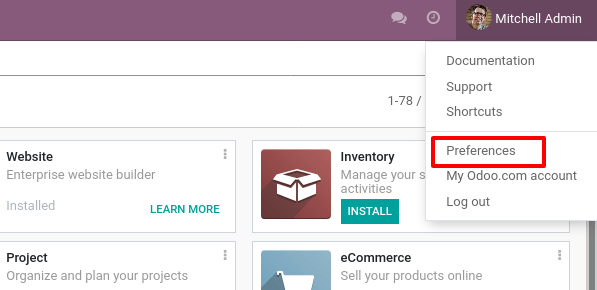
Öffnen Sie den Reiter Kontosicherheit und klicken Sie auf die Schaltfläche Zwei-Faktor-Authentifizierung aktivieren:
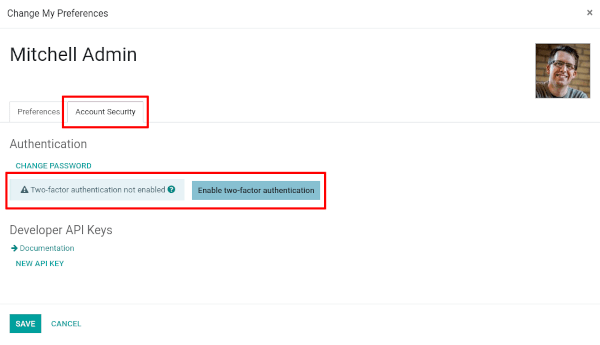
Da es sich um eine sicherheitsrelevante Aktion handelt, müssen Sie Ihr Passwort eingeben:
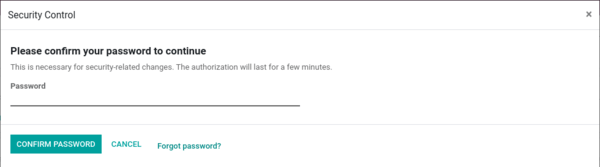
Danach werden Sie folgenden Bildschrim mit einem Barcode sehen:
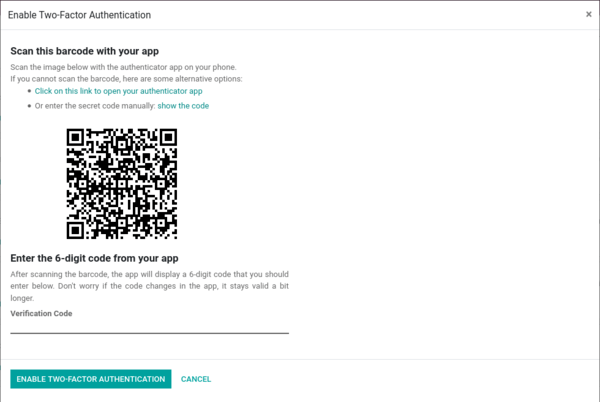
In den meisten Anwendungen können Sie den Barcode einfach über den Authentifikator Ihrer Wahl scannen, der Authentifikator wird sich dann um die Einrichtung kümmern:
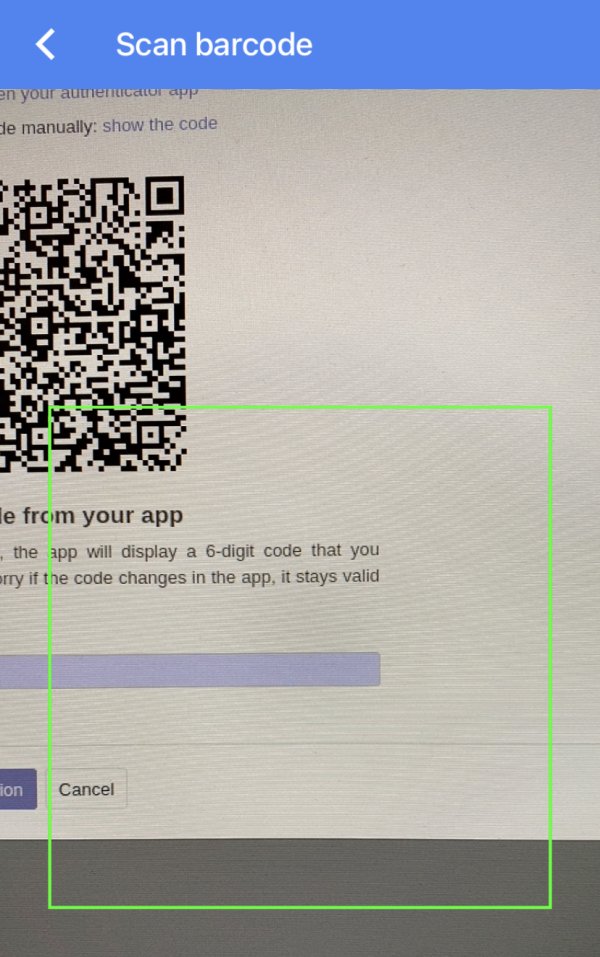
Bemerkung
Wenn Sie den Bildschirm nicht scannen können (z. B. weil Sie diese Einrichtung auf demselben Telefon wie die Authentifikator-App vornehmen), können Sie auf den angegebenen Link klicken oder das Geheimnis kopieren, um Ihren Authentifikator manuell einzurichten:
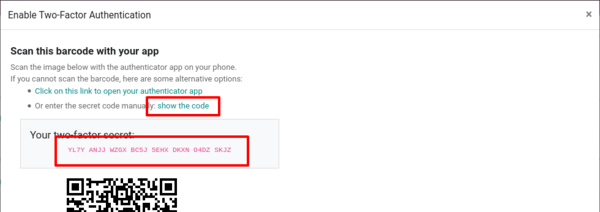
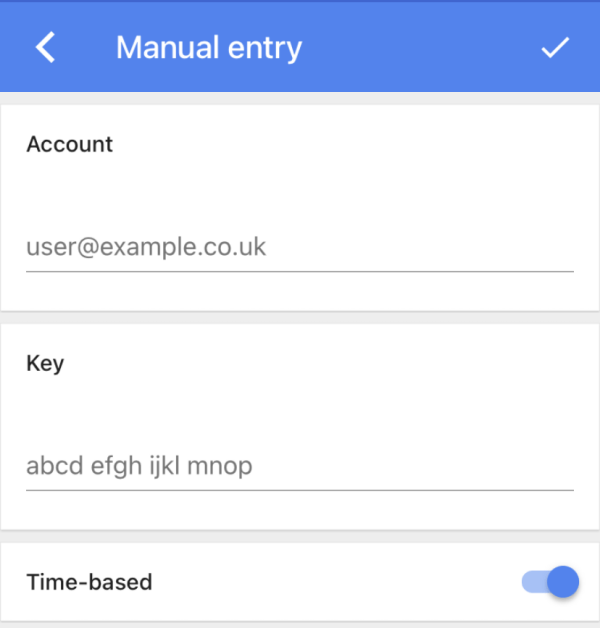
Anschließend sollte der Authentifikator einen Verifizierungscode mit einigen nützlichen Informationen zur Identifikation anzeigen (z. B. die Domain oder die Anmeldedaten, für die dieser Code bestimmt ist):
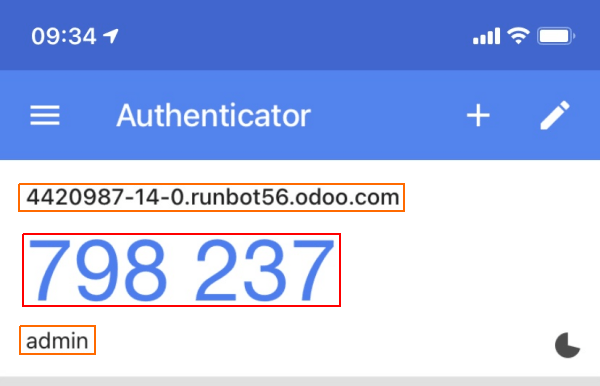
Sie können den Code nun in das Feld Verifizierungscode eingeben, und klicken Sie danach auf die Schaltfläche Zwei-Faktor-Authentifizierung aktivieren.
Herzlichen Glückwunsch, Ihr Konto ist nun durch die Zwei-Faktor-Authentifizierung geschützt!
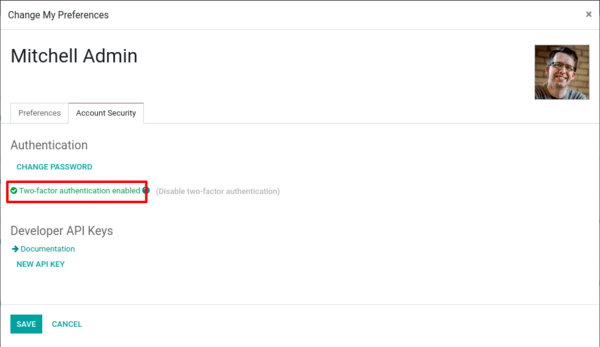
Anmelden¶
Sie sollten sich jetzt Abmelden, um weiterhin zu folgen.
Geben Sie auf der Anmeldeseite den Benutzernamen und das Passwort des Kontos ein, für das Sie die 2FA eingerichtet haben. Anstatt sofort auf Odoo zugreifen zu können, erhalten Sie nun einen zweiten Anmeldebildschirm:
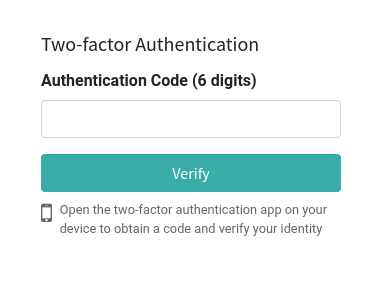
Gehen Sie zu Ihrem Authentifikator, geben Sie den Code ein, der für die Domain und das Konto angegeben wird, validieren Sie und Sie sind drin!
Und das war’s schon. Von nun an haben Sie ein zweistufiges Anmeldeverfahren anstelle des alten einstufigen Verfahrens, es sei denn, Sie deaktivieren die 2FA.
Gefahr
Verlieren Sie Ihren Authentifikator nicht. Wenn Sie ihn verlieren, müssen Sie einen Odoo-Administrator beauftragen, die 2FA für das Konto zu deaktivieren.